RM教程
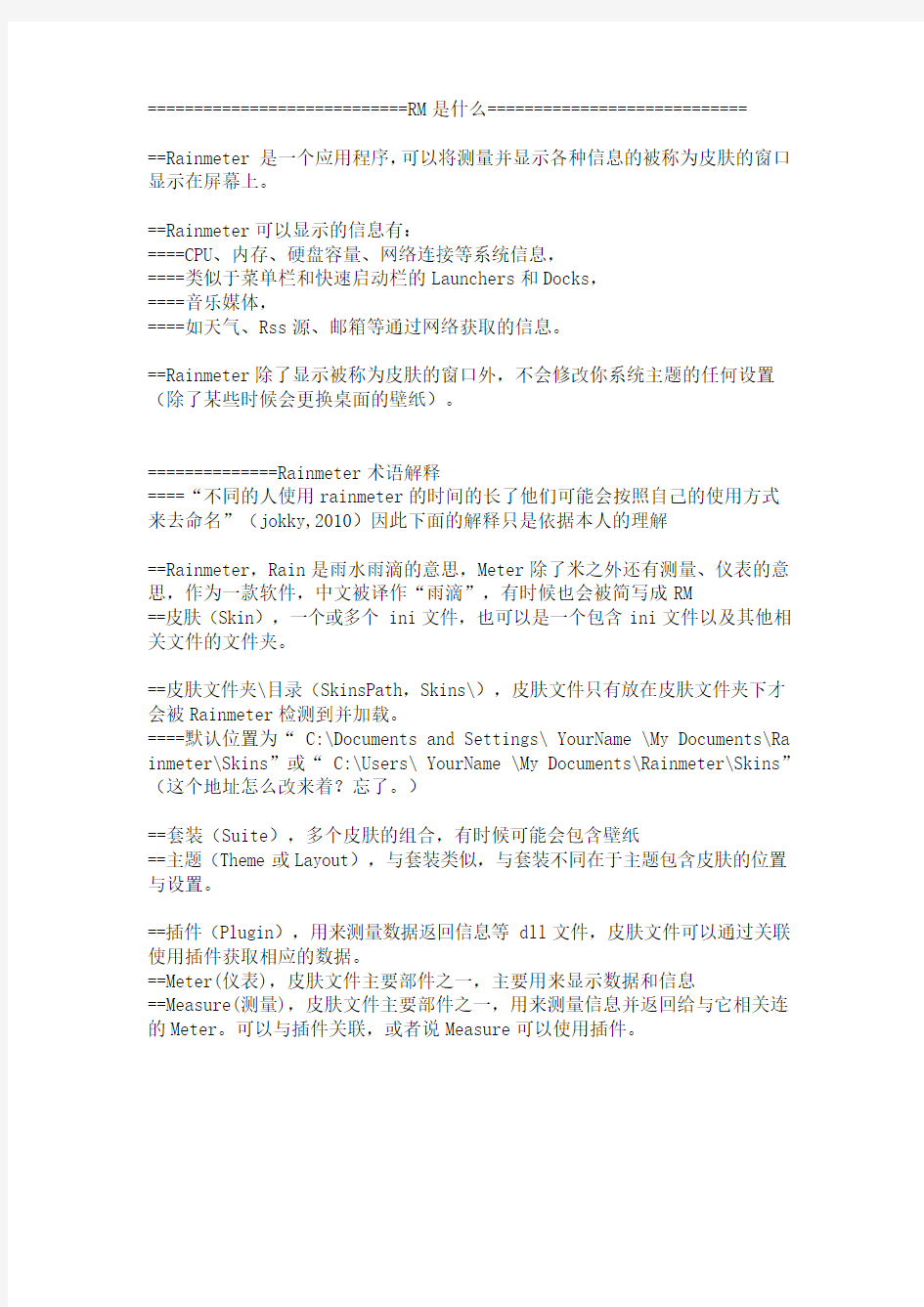
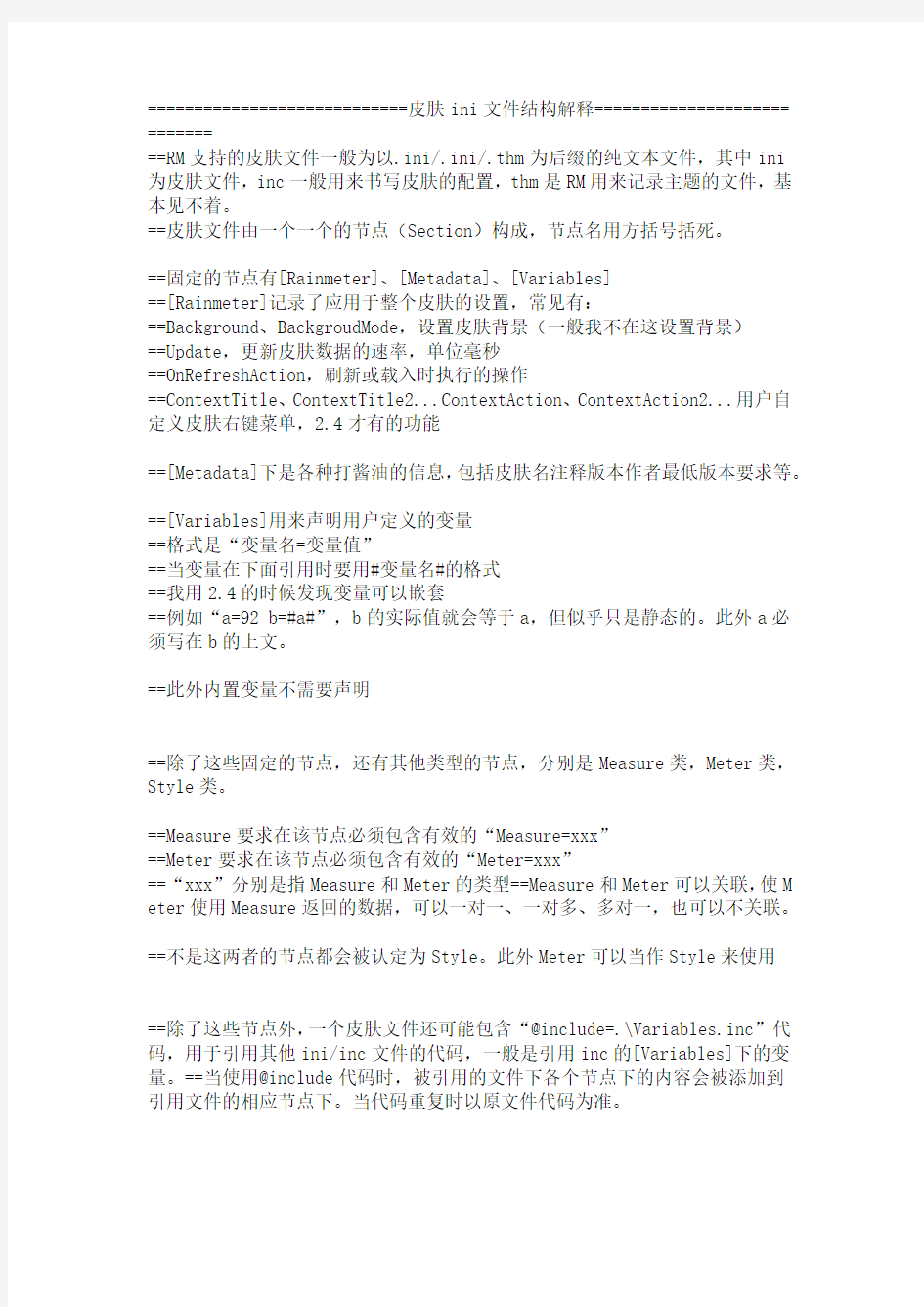
============================RM是什么============================
==Rainmeter是一个应用程序,可以将测量并显示各种信息的被称为皮肤的窗口显示在屏幕上。
==Rainmeter可以显示的信息有:
====CPU、内存、硬盘容量、网络连接等系统信息,
====类似于菜单栏和快速启动栏的Launchers和Docks,
====音乐媒体,
====如天气、Rss源、邮箱等通过网络获取的信息。
==Rainmeter除了显示被称为皮肤的窗口外,不会修改你系统主题的任何设置(除了某些时候会更换桌面的壁纸)。
==============Rainmeter术语解释
====“不同的人使用rainmeter的时间的长了他们可能会按照自己的使用方式来去命名”(jokky,2010)因此下面的解释只是依据本人的理解
==Rainmeter,Rain是雨水雨滴的意思,Meter除了米之外还有测量、仪表的意思,作为一款软件,中文被译作“雨滴”,有时候也会被简写成RM
==皮肤(Skin),一个或多个ini文件,也可以是一个包含ini文件以及其他相关文件的文件夹。
==皮肤文件夹\目录(SkinsPath,Skins\),皮肤文件只有放在皮肤文件夹下才会被Rainmeter检测到并加载。
====默认位置为“C:\Documents and Settings\YourName\My Documents\Ra inmeter\Skins”或“C:\Users\YourName\My Documents\Rainmeter\Skins”(这个地址怎么改来着?忘了。)
==套装(Suite),多个皮肤的组合,有时候可能会包含壁纸
==主题(Theme或Layout),与套装类似,与套装不同在于主题包含皮肤的位置与设置。
==插件(Plugin),用来测量数据返回信息等dll文件,皮肤文件可以通过关联使用插件获取相应的数据。
==Meter(仪表),皮肤文件主要部件之一,主要用来显示数据和信息
==Measure(测量),皮肤文件主要部件之一,用来测量信息并返回给与它相关连的Meter。可以与插件关联,或者说Measure可以使用插件。
============================皮肤ini文件结构解释===================== =======
==RM支持的皮肤文件一般为以.ini/.ini/.thm为后缀的纯文本文件,其中ini
为皮肤文件,inc一般用来书写皮肤的配置,thm是RM用来记录主题的文件,基本见不着。
==皮肤文件由一个一个的节点(Section)构成,节点名用方括号括死。
==固定的节点有[Rainmeter]、[Metadata]、[Variables]
==[Rainmeter]记录了应用于整个皮肤的设置,常见有:
==Background、BackgroudMode,设置皮肤背景(一般我不在这设置背景)
==Update,更新皮肤数据的速率,单位毫秒
==OnRefreshAction,刷新或载入时执行的操作
==ContextTitle、ContextTitle2...ContextAction、ContextAction2...用户自定义皮肤右键菜单,2.4才有的功能
==[Metadata]下是各种打酱油的信息,包括皮肤名注释版本作者最低版本要求等。
==[Variables]用来声明用户定义的变量
==格式是“变量名=变量值”
==当变量在下面引用时要用#变量名#的格式
==我用2.4的时候发现变量可以嵌套
==例如“a=92b=#a#”,b的实际值就会等于a,但似乎只是静态的。此外a必须写在b的上文。
==此外内置变量不需要声明
==除了这些固定的节点,还有其他类型的节点,分别是Measure类,Meter类,Style类。
==Measure要求在该节点必须包含有效的“Measure=xxx”
==Meter要求在该节点必须包含有效的“Meter=xxx”
==“xxx”分别是指Measure和Meter的类型==Measure和Meter可以关联,使M eter使用Measure返回的数据,可以一对一、一对多、多对一,也可以不关联。
==不是这两者的节点都会被认定为Style。此外Meter可以当作Style来使用
==除了这些节点外,一个皮肤文件还可能包含“@include=.\Variables.inc”代码,用于引用其他ini/inc文件的代码,一般是引用inc的[Variables]下的变量。==当使用@include代码时,被引用的文件下各个节点下的内容会被添加到
引用文件的相应节点下。当代码重复时以原文件代码为准。
==ini文件注释格式是以英文分号、英文感叹号、英文井号为起始的行。但为了不发生混淆,通常我们使用英文分号作为注释记号。
==我们常常用注释记号来使某一行代码无效化,这在调试皮肤时非常有用。
==RM读取皮肤文件时是自上而下读取的,当有相同名称的结点存在时,下文的节点会被忽略。
==读到RM看不懂的东西RM也会将其忽略。也就是说写注释其实不加注释记号也不会影响皮肤的运行,虽然不推荐你这样做。
==变量名与节点名允许使用中文
============================Meters=================================== ===========Meter类型
==“Meter=xxx”
====Meter类型包括STRING文本、BAR进度条、ROUNDLINE旋转线或圆环、IMAG E图像、BITMAP多帧图像、ROTATOR旋转图像、LINE线图、HISTOGRAM直方图、BUTTON按钮
===========常用通用参数
==Group
====将Meter编组,多个组使用“|”分隔
==MeterStyle
====使用Style,Style中的参数可以被Meter覆盖
==MeasureName
====使用的Measure
==X
====X坐标,可在结尾使用"r"表示与上一个Meter的X坐标的距离,"R"表示与上一个Meter右端的距离
==Y
====Y坐标,可在结尾使用"r"表示与上一个Meter的Y坐标的距离,"R"表示与上一个Meter下端的距离
==W
====宽度,
==H
====高度,
====X,Y,W,H后面都可以跟算式,需要用括号,例:X=(#SCREENAREAWIDTH#-200) ==Hidden
====设置为1则Meter隐藏
==UpdateDivider
====Meter更新间隔的乘子,Meter更新间隔=Update*UpdateDivider
==SolidColor
====背景填充
==AntiAlias
====设置为1则使用反锯齿效果
==ToolTipText
====提示文本,即鼠标移至Meter上会出现的工具提示,可使用1%,2%,3%,...代表Meter使用的Measure
===========String类
====String不一定必须与Measure绑定,可用"Text="显示固定文字,也可在"T ext="中用"%1,%2,..."混合显示Measure值与固定文字。当你只想单纯显示Mea sure值时,"Text="参数可省略
==MeasureName,MeasureName2,...
====String可以使用多个Measure
==FontColor
====文字颜色
==FontFace
====文字字体
==FontSize
====文字大小
==Prefix
====前缀
==Postfix
====后缀
==StringAlign
====文本对齐方式,有效参数:LEFT(居左);CENTER(居中);RIGHT(居右)==Text ====文本,使用%1,%2,...代表MeasureName,MeasureName2,...
===========IMAGE
====Image不一定必须与Measure绑定,可显示固定图像;当与Measure绑定时,会尝试显示文件名与Measure值对应的图像。Image变化应用的顺序为ImageCr op->GreyScale->ImageTint->ImageFlip->ImageRotate
==MeasureName,MeasureName2,...
====Image可以使用多个Measure
==ImageName
====Image文件名,可使用%1,%2,...代表MeasureName,MeasureName2。若Imag eName未指定,Meter会尝试使用MeasureName的值为名称的png图像
==Path
====存放图像的文件夹
==PreserveAspectRatio
====设置为1则图像在缩放时将保持宽高比
==ScaleMargins
====设置当图像进行缩放时保持原比例的区域,格式为ScaleMargins=L,T,R,B,分别表示左、上、右、下不拉伸而保持原比例的区域宽度
==ImageCrop
====裁剪图像,格式为ImageCrop=X,Y,W,H,Origin
====XY是裁剪的起始坐标,WH是裁剪区域的宽和高,Origin为可选参数:1,2, 3,4,5分别对应原点在左上、右上、右下、左下、中央
==Greyscale
====设置为1则图像将显示为黑白
==ImageTint
====图像染色
==ImageFlip
====图像翻转,有效参数:NONE(不翻转);HORIZONTAL(水平);VERTICAL(垂直);B OTH(旋转180度)
==ImageRotate
====图像旋转,顺时针,单位度
==Tile
====设置为1则图像将在W,H所固定的矩形内平铺(重复)
==ImageAlpha
====图像透明度,0-255
===========BUTTON====
Button不能与任何Measure绑定,自带正常、按下、悬浮三种状态以及一个触发器
====ButtonImage变化应用的顺序为GreyScale->ImageTint->ImageFlip
==ButtonImage
====Button使用的图像,图像分为尺寸相同的三帧,帧的排列根据图像长宽比例自动选定,依次对应正常、按下、悬浮的按钮图像
==ButtonCommand
====Button按下的触发器
==ImageAlpha
====图像透明度,0-255
===========BAR
====Bar显示为水平或者垂直的一个矩形条,填充的长度对应Measure值。Bar 相应的Measure取值应当在0.0到1.0之间,或者MaxValue与MinValue均已指定
==BarColor
====颜**arImage
====填充Bar的图像,使用此参数将覆盖BarColor的设置,同时覆盖W与H的设置并以图像原始尺寸显示
==BarBorder
====当使用BarImage时,Bar两端始终显示的图像宽度,对垂直Bar即为上下
两端,对水平Bar即为左右两端
==ImageAlpha
====图像透明度,0-255
==Flip
====设置为1则翻转Bar的指向
===========BAR
====Bar显示为水平或者垂直的一个矩形条,填充的长度对应Measure值。Bar 相应的Measure取值应当在0.0到1.0之间,或者MaxValue与MinValue均已指定
==BarColor
====颜**arImage
====填充Bar的图像,使用此参数将覆盖BarColor的设置,同时覆盖W与H的设置并以图像原始尺寸显示
==BarBorder
====当使用BarImage时,Bar两端始终显示的图像宽度,对垂直Bar即为上下两端,对水平Bar即为左右两端
==ImageAlpha
====图像透明度,0-255
==Flip
====设置为1则翻转Bar的指向
============================Measure=============================
=========Measure类型
==“Measure=xxx”
====Measure类型包括Calc计算、CPUCPU利用率、FreeDiskSpace磁盘可用空间、Memory/PhysicalMemory/SwapMemory、总内存/物理内存/虚拟内存使用率、NetIn/NetOut/NetTotal、网络下行速度/网络上行速度/总网络速度、Plugin使用插件、RegHKey注册表值、ScriptLua脚本、Time时间、Uptime开机时间
==========通用参数
==InvertMeasure
====设置为1则Measure将测量相反的数值,如在FreeDiskSpace中使用则测量已用磁盘空间
==Disabled
====设置为1则Measure将被禁用,禁用的Measure不会更新,引用为数值时会返回0,但是引用为字符串时仍会返回一个文本
==UpdateDivider
====Measure更新间隔的乘子,Measure更新间隔=Update*UpdateDivider。若设置为-1则会禁用更新,该Measure只会在刷新时更新
==MaxValue
====Measure显示的最大值,默认为1.0,Measure实际值不会改变。在某些Me ter例如HISTOGRAM中,这个参数还用来调节显示的比例
==MinValue
====Measure显示的最小值,默认为0.0,Measure实际值不会改变。在某些Me ter例如HISTOGRAM中,这个参数还用来调节显示的比例
==Substitute
====替换,格式为Substitute="find1":"replace1","find2":"replace2",...。当需要替换引号"时,使用单引号',例:Substitute='"':"",将移除所有的引号。单引号只能用于Substitute的一边,两边都使用单引号将无法识别
==RegExpSubstitute
====设置为1则可在Substitute中使用正则表达式
==AverageSize
====平均值组大小,例:AverageSize=10,则Measure将返回最近10个值的平均值
==========Calc
==Formula
====CalcMeasure计算的公式
==UpdateRandom
====设置为1则Calc使用的随机数在每次更新时都会重新取值,否则在刷新后随机数将固定
==HighBound
====随机函数使用的上限
==LowBound
====随机函数使用的下限
====运算符
==+(加)
==-(减)
==*(乘)
==/(除)
==**(乘方)
==%(求余)
====逻辑算符:
==<>(不等于)
==“=(等于)”
==>(大于)
==<(小于)
==&&(逻辑与)
==||(逻辑或)
====函数:
==ATAN(x),ASIN(x),ACOS(x),COS(x),SIN(x),TAN(x)-三角函数==ABS(x)-绝对值
==EXP(x)-e指数
==LOG(x)-以10为底的对数
==LN(x)-自然对数
==SQRT(x)-平方根
==SGN(x)-x的符号,当x为正数时返回1,负数时返回-1
==FRAC(x)-返回x的小数部分
==TRUNC(x)-返回x的整数部分
==ROUND(x[,precision])-将x舍入到指定的位数
====常数:
==PI,~3.14159265...
==E,~2.71828182...
====条件算符:
=="条件"?"条件为真时的表达式":"条件为假时的表达式"
====随机函数:
==函数"RANDOM"将返回位于"LowBound"与"HighBound"之间的整数
================CPU
==Processor
====设置显示的核心,默认为0,即返回所有核心的平均值
================FreeDiskSpace
==Drive
====盘符
==Total
====设置为1则返回总磁盘空间
==IgnoreRemovable
====设置为1则忽略可移动磁盘
=================Memory/PhysicalMemory/SwapMemory
==Total
====设置为1则返回总容量
=================NetIn/NetOut/NetTotal
==NetInSpeed/NetOutSpeed/NetTotalSpeed
====设置最高速度,单位为比特/秒
=================Plugin
==Plugin
====使用的插件名称
=================Script
==ScriptFile
====Lua脚本名
==================Time
==Format
====时间格式,例:Format="%H:%M:%S"
====时间格式代码:
==%y-年(00-99)
==%Y-年
==%U-年星期数,以星期日为第一天(00-53) ==%W-年星期数,以星期一为第一天(00-53) ==%j-年天数(001-366)
==%b-月缩写
==%B-月全称
==%m-月(01-12)
==%d-月天数(01-31)
==%w-星期数(0-6,星期天为0)
==%a-星期名缩写
==%A-星期名全称
==%p-12小时制的A.M./P.M.
==%H-24小时制(00-23)
==%I-12小时制(01-12)
==%M-分(00-59)
==%S-秒(00-59)
==%c-日期与时间
==%x-日期
==%X-时间
==%z,%Z-时区名与时区缩写
==%%-百分号
==#-在格式代码前加"#"将移除数字前面的0
===============Uptime
==Format
====时间格式,例:Format="%4!i!d%3!i!:%2!02i!"
==AddDaysToHours
====如果%4(天)没有包括在格式内,3%(时)将会加上天*24,这个参数设置为0则天不会加到小时上
====时间格式代码:
==%4-天==%3-时==%2-分==%1-秒
==!i!-在格式代码后加"!i!"将移除数字前面的0
==!02i!-在格式代码后加"!02i!"将显示数字前面的0
============================!Bang指令============================== ====!Bang指令是RM用来调控RM内部参数、执行外部命令的指令,跟随在触发器之后
====以下内容为2.1以上版本的!Bang指令
==================触发器
=======[Rainmeter]特有触发器
==OnRefreshAction=
====这个触发器会在皮肤第一次加载、以及每次刷新皮肤时触发
==OnCloseAction=
====皮肤卸载时执行触发,大概是2.4才出现的。
====[Rainmeter]下还可以使用MouseActions(鼠标动作)
=======[Measure]特有触发器
====Measure下的触发器又称为IfActions,有三个
==IfAboveAction=
====当Measure值大于时触发
==IfBelowAction=
====当Measure值小于时触发
==IfEqualAction=
====当Measure值等于时触发
====以及对应使用的判断值
==IfAboveValue=
==IfBelowValue=
==IfEqualValue=
====特别注意
====对于IfAboveAction,当Measure值大于判断值触发后,只有Measure值变化到小于判断值并再次大于判断值时才会再次触发
====对于IfBelowAction,当Measure值小于判断值触发后,只有Measure值变
化到大于判断值并再次小于判断值时才会再次触发
====对于IfEqualAction,当Measure值等于判断值触发后,只有Measure值变化到大于或小于判断值并再次等于判断值时才会再次触发====同一个触发器不能重复出现
======[Meter]特有触发器
====各类Meter中只有Button(按钮)Meter自带一个触发器
==ButtonCommand
=====当按下Button时触发
====同时各类Meter下也可使用MouseActions
=======MouseActions
==MouseActions是一系列识别鼠标动作的触发器,可位于.ini皮肤文件头[Rai nmeter]下,对整个皮肤生效,也可位于单独[Meter]下,只对该Meter生效
==Left\Right\MiddleMouseDownAction
=====左、右、中键按下时触发,左右键会使皮肤无法拖动或右键菜单失效
==Left\Right\MiddleMouseUpAction
=====左右中键松开时触发,右键会使右键菜单失效
==Left\Right\MiddleMouseDoubleClickAction
=====左右中键双击时触发,右键会使右键菜单失效
====Left/Right/MiddleMouseDoubleClickAction后面如果没有!Bang,会转而执行对应的Left/Right/MiddleMouseDownAction(如果有的话)
==MouseOverAction
=====鼠标移至上方时触发
==MouseLeaveAction
=====鼠标离开上方时触发
=========!Bangs
====以下为本文的说明格式
==!Bang[必须参数](可选参数)
==!Execute
====!Execute是RM中使用最多、功能最强的!Bang,主要有两种使用方法
====1)当有多个!Bang需要同时执行时使用,子!Bang用"["、"]"分隔====!Exe cute[!Bang1][!Bang2][!Bang3]
====2)执行外部程序,可以包括执行参数,注意被执行的路径前后必须有引号"(CLSID和关机命令加了引号反而用不了)
====!Execute["C:\Windows\Notepad.exe"]
====打开记事本
====!Execute["C:\Windows\Notepad.exe""#CURRENTPATH##CURRENTFILE#"]
====使用记事本打开当前.ini
======变量操作类!Bangs
==!SetOption[Meter/Measure][Option][Value](Config)
====改变Meter或Measure下的参数
==!SetOptionGroup[Group][Option][Value](Config)
====改变Meter/Measure Group下的参数
==!WriteKeyValue[Section][Key][Value](FileSpec)
====将RM使用的.ini或.inc文件内容永久性改写
==!SetVariable[Variable][Value](Config)
====改变变量的值
======SKIN操作!Bangs
==!Show\!Hide\!Toggle(Config)
====显示\隐藏\切换
==!Move[X][Y](Config)
====移动
==!ActivateConfig\!ToggleConfig[Config][Ini-file]
====加载\切换
==!DeactivateConfig(Config)
====卸载
==!Refresh(Config)
====刷新
==!Update(Config)
====更新
==!Redraw(Config)
====重新绘制
=================Measure操作类!Bangs
==!EnableMeasure\!DisableMeasure\!ToggleMeasure\!UpdateMeasure[Measu re](Config)
====启用\禁用\切换\更新
==!EnableMeasureGroup\!DisableMeasureGroup\!ToggleMeasureGroup\!Updat eMeasureGroup[Group](Config)
====Measure Group启用\禁用\切换\更新
==!CommandMeasure[Measure][Arguments](Config)
====Measure命令,参数视Measure类别不同而异
=================Meter操作类!Bangs
==!ShowMeter\!HideMeter\!ToggleMeter\!UpdateMeter[Meter](Config)
====显示\隐藏\切换\更新
==!MoveMeter[X][Y][Meter](Config)
====移动
==!ShowMeterGroup\!HideMeterGroup\!ToggleMeterGroup\!UpdateMeterGroup [Group](Config)
====Meter Group的显示\隐藏\切换\更新
======!Bang使用注意
====当使用OnRefreshAction或IfActions时,慎用刷新类!Bangs,可能造成R M循环刷新进而卡死
====!Bangs使用时建议所有参数用引号"括起,因为路径类、公式类参数引用后中间有可能包含空格,导致参数识别错误
====当参数内一部分时包含引号"、未配对的括号"("等可能导致识别歧义的符号时,参数两头使用三重引号"""才能使参数正确识别
基于两点乘积及全波傅里叶算法的应用
2.两点乘积算法: 程序: %两点乘积算法,输入正弦波,取得电气角度相隔pi/2的采样时刻的数据值,计算出正弦量的有效值。 clear; N=12; %每周期采12个点 for n=0:48; t=0.02*n/N; y=sin(2*pi*n/N); %输入正弦波量y=sin(w*t) s(1,n+1)=y; %将y采样所得的值赋值给s if n>3 a=s(1,n-3); %输出相差0.5*pi的两点采样值 b=s(1,n); Ym=sqrt(a^2+b^2); Y=Ym/1.414; %输出正弦量的有效值 subplot(211) %绘制t-Y,即正弦量有效值与时间关系的图形 plot(t,Y,'-bo'); pause(0.005); xlim([-0.01,0.08]); ylim([0,1]); hold on end subplot(212); %绘制t-y,输入与时间关系的即图形 plot(t,y,'-bo'); pause(0.005); hold on end
基于两点乘积及全波傅里叶算法的应用 利用全波傅里叶算法和两点乘积算法计算 1.全波傅里叶算法: 程序: %全波傅里叶算法 clear N=24; %每周期采24个点 for n=0:96; t=0.02*n/N; y=sin(2*pi*n/N); %输入正弦波量y=sin(w*t) x1(1,n+1)=y; %将y采样所得的值赋值给x1 if n>24 X1s=0; X1c=0; for k=(n-24):(n-1) a1=x1(1,k); a2=a1*sin(2*k*pi/N); X1s=a2+X1s; end for j=(n-24):(n-1) b1=x1(1,j); b2=b1*cos(2*j*pi/N); X1c=b2+X1c; end X1s=(2/N)*X1s; %输出正弦系数 x1(2,n+1)=X1s; X1c=(2/N)*X1c; %输出余弦系数 x1(3,n+1)=X1c; X=sqrt(0.5*(X1s^2+X1c^2)); %求出基波分量有效值 x1(4,n+1)=X; end if n<24 X=0; end subplot(212); %绘制t-X,即基波分量有效值与时间关系的图形 plot(t,X,'-bo'); xlim([0,0.1]); ylim([0,1]); pause(0.0005); hold on subplot(211); %绘制t-y,即输入与时间关系的图形 plot(t,y,'-ok');
向量 - 向量叉乘 向量点乘
向量- 向量叉乘向量点乘 2010年07月28日星期三14:33 向量(Vector) 在几乎所有的几何问题中,向量(有时也称矢量)是一个基本点。向量的定义包含方向和一个数(长度)。在二维空间中,一个向量可以用一对x和y来表示。例如由点(1,3)到(5,1的向量可以用(4,-2)来表示。这里大家要特别注意,我这样说并不代表向量定义了起点和终点。向量仅仅定义方向和长度。 向量加法 向量也支持各种数学运算。最简单的就是加法。我们可以对两个向量相加,得到的仍然是一个向量。我们有: V1(x1, y1)+V2(x2, y2)=V3(x1+x2, y1+y2) 下图表示了四个向量相加。注意就像普通的加法一样,相加的次序对结果没有影响(满足交换律),减法也是一样的。 点乘(Dot Product) 如果说加法是凭直觉就可以知道的,另外还有一些运算就不是那么明显的,比如点乘和叉乘。点乘比较简单,是相应元素的乘积的和: V1( x1, y1) V2(x2, y2) = x1*x2 + y1*y2 注意结果不是一个向量,而是一个标量(Scalar)。点乘有什么用呢,我们有: A B = |A||B|Cos(θ) θ是向量A和向量B见的夹角。这里|A|我们称为向量A的模(norm),也就是A的长度,在二维空间中就是|A| = sqrt(x2+y2)。这样我们就和容易计算两条线的夹角:Cos(θ) = A B /(|A||B|) 当然你知道要用一下反余弦函数acos()啦。(回忆一下cos(90)=0 和cos(0) = 1还是有好处的,希望你没有忘记。)这可以告诉我们如果点乘的结果,简称点积,为0的话就表示这两个向量垂直。当两向量平行时,点积有最大值 另外,点乘运算不仅限于2维空间,他可以推广到任意维空间。(译注:不少人对量子力学中的高维空间无法理解,其实如果你不要试图在视觉上想象高维空间,而仅仅把它看成三维空间在数学上的推广,那么就好理解了)
数据结构课程设计计算器
数据结构课程设计报告 实验一:计算器 设计要求 1、问题描述:设计一个计算器,可以实现计算器的简单运算,输出并检验结果的正确性,以及检验运算表达式的正确性。 2、输入:不含变量的数学表达式的中缀形式,可以接受的操作符包括+、-、*、/、%、(、)。 具体事例如下: 3、输出:如果表达式正确,则输出表达式的正确结果;如果表达式非法,则输出错误信息。 具体事例如下: 知识点:堆栈、队列 实际输入输出情况: 正确的表达式
对负数的处理 表达式括号不匹配 表达式出现非法字符 表达式中操作符位置错误 求余操作符左右出现非整数 其他输入错误 数据结构与算法描述 解决问题的整体思路: 将用户输入的中缀表达式转换成后缀表达式,再利用转换后的后缀表达式进行计算得出结果。 解决本问题所需要的数据结构与算法: 用到的数据结构是堆栈。主要算法描述如下: A.将中缀表达式转换为后缀表达式: 1. 将中缀表达式从头逐个字符扫描,在此过程中,遇到的字符有以下几种情况: 1)数字 2)小数点 3)合法操作符+ - * / %
4)左括号 5)右括号 6)非法字符 2. 首先为操作符初始化一个map 电子设计工程 Electronic Design Engineering 第24卷Vol.24第23期No.232016年12月Dec.2016 收稿日期:2016-04-02 稿件编号:201604020 基金项目:国家自然科学基金项目(61379026);陕西省教育厅项目(2013JK1124)作者简介:李竹林(1972—),女,陕西佳县人,博士,副教授。研究方向:数字图像处理。 图像分割是图像识别、跟踪、压缩、分析、理解以及立体匹配等处理的基础,是将图像表示为物理上有意义的连通区域的集合[1-2]。从第1个分割算法提出的1962年到2011年的半个世纪中,有关图像分割方法研究及的综述性的文献已达 7.7万多篇[3-4],但尚没有一种适合所有图像的通用算法,同时 当给定一个实际应用后选择合适的分割算法仍是一个很麻烦的问题,且没有标准的方法[5-7],所以图像分割算法一直是研究的热点和难点[8]。在实际的分割过程中,是将图像中有意义的特征部分提取出来,例如图像中的边缘、区域等。其中边缘特征是图像最基本的特征,经典的边缘检测方法有[9-10]:基于灰度直方图检测法、基于梯度检测法、Laplacian 检测法及 Canny 检测法。基于边缘的图像分割适用于不同区域之间的 边缘灰度值变化较大的情况,但难点是当图像的目标与背景对比度不大,灰度区域交叉又较多时,边缘检测的精度很难保证,不利于基于边缘检测的图像分割,而且边缘检测中的抗噪性与检测精度之间的矛盾也因此而变得更为尖锐 [11-12] 。 文中针对上述问题,提出了一种基于分段点乘运算的灰度图像分割算法,使得图像中暗的部分更暗、亮的部分更亮,提高了目标和背景的对比度,进而改善图像的分割效果。 1噪声去除 图像噪声是在图像拍摄和传输的过程中由于信号被干 扰而引起的,是很难避免的。在一幅灰度图像中,将图像信号按照二维亮度f (x ,y )分布,则噪声可认为是对亮度的干扰,用n (x ,y )来表示。噪声是随机的,估计它的概率密度分布函数是有一定的难度或根本进行。因此,往往用均值、方差、等相关函数来描述噪声统计特征。一般,用噪声平方的均值E [n 2(x ,y )]来描述噪声的总功率,用噪声的方差E {(n (x ,y )-E [n (x ,y )])2}描述噪声的交流功率,用噪声均值的平方{E [n (x , y )]}2描述噪声的直流功率[13]。 常见的噪声有:高斯噪声、椒盐噪声、均匀分布噪声、指数分布噪声等,其中高斯噪声与椒盐噪声在实际图像中比较常见[13]。 1.1高斯噪声 高斯噪声又被称作是正态噪声,其概率密度函数为式 (1),式中,z 是图像灰度值,μ是z 的期望值,σ是z 的标准差。 P (z )= 12π姨σ e -(z-μ)2 /2σ2 (1) 一种基于滤波的分段点乘图像分割算法 李竹林,王静 (延安大学计算机学院,陕西延安716000) 摘要:图像分割的对图像识别、分析与理解具有重要的作用。文中针对含有噪声的图像,提出了一种分段点乘的图像分割算法。具体方法是首先根据灰度直方图确定图像的多灰度区域,然后实施分段点乘运算,使得图像中暗的部分更暗、亮的部分更亮,提高了目标和背景的对比度,突显了目标。最后用Canny 算子进行边缘线分割,得到了较好的分割效果。该方法思路清晰,容易实现,具有较强的实用价值。关键词:点乘运算;滤波;图像分割;Canny 算子中图分类号:TN713 文献标识码:A 文章编号:1674-6236(2016)23-0001-03 An algorithm of piecewise point multiplication for image segmentation based on filtering LI Zhu 鄄lin ,WANG Jing (Institute of Computer Science ,Yan ’an University ,Yan ’an 716000,China ) Abstract:Image segmentation is important to image recognition ,analysis and understanding.For noisy image ,the paper presents a subsection point multiplication method for gray image.Firstly ,the multi gray regions of the image are determined according to the gray level histogram.Then the piecewise point multiplications are implemented ,the piecewise point multiplication make the dark gray value becoming darker and the bright gray value becoming brighter ,improve the contrast between the target and the background ,and highlight the target.At last ,the Canny operator is used to segment the edge line and a good result is obtained.The method is clear and easy to implement ,and has a strong practical value.Key words:point multiplication ;filtering ;image segmentation ;canny operator -1- 万方数据 单片机十进制加法计算器设计 摘要 本设计是基于51系列的单片机进行的十进制计算器系统设计,可以完成计 算器的键盘输入,进行加、减、乘、除3位无符号数字的简单四则运算,并在LED上相应的显示结果。 设计过程在硬件与软件方面进行同步设计。硬件方面从功能考虑,首先选择内部存储资源丰富的AT89C51单片机,输入采用4×4矩阵键盘。显示采用3位7段共阴极LED动态显示。软件方面从分析计算器功能、流程图设计,再到程序的编写进行系统设计。编程语言方面从程序总体设计以及高效性和功能性对C 语言和汇编语言进行比较分析,针对计算器四则运算算法特别是乘法和除法运算的实现,最终选用全球编译效率最高的KEIL公司的μVision3软件,采用汇编语言进行编程,并用proteus仿真。 引言 十进制加法计算器的原理与设计是单片机课程设计课题中的一个。在完成理论学习和必要的实验后,我们掌握了单片机的基本原理以及编程和各种基本功能的应用,但对单片机的硬件实际应用设计和单片机完整的用户程序设计还不清楚,实际动手能力不够,因此对该课程进行一次课程设计是有必要的。 单片机课程设计既要让学生巩固课本学到的理论,还要让学生学习单片机硬件电路设计和用户程序设计,使所学的知识更深一层的理解,十进制加法计算器原理与硬软件的课程设计主要是通过学生独立设计方案并自己动手用计算机电路设计软件,编写和调试,最后仿真用户程序,来加深对单片机的认识,充分发挥学生的个人创新能力,并提高学生对单片机的兴趣,同时学习查阅资料、参考资料的方法。 关键词:单片机、计算器、AT89C51芯片、汇编语言、数码管、加减乘除 目录 摘要 (01) 引言 (01) 一、设计任务和要求............................. 1、1 设计要求 1、2 性能指标 1、3 设计方案的确定 二、单片机简要原理............................. 2、1 AT89C51的介绍 2、2 单片机最小系统 2、3 七段共阳极数码管 三、硬件设计................................... 3、1 键盘电路的设计 3、2 显示电路的设计 四、软件设计................................... 4、1 系统设计 4、2 显示电路的设计 五、调试与仿真................................. 5、1 Keil C51单片机软件开发系统 5、2 proteus的操作 六、心得体会.................................... 参考文献......................................... 附录1 系统硬件电路图............................ 附录2 程序清单.................................. 微机课程设计报告 题目简易计算器仿真 学院(部)信息学院 专业通信工程 班级2011240401 学生姓名张静 学号33 12 月14 日至12 月27 日共2 周 指导教师(签字)吴向东宋蓓蓓 单片机十进制加法计算器设计 摘要 本设计是基于51系列的单片机进行的十进制计算器系统设计,可以完成计 算器的键盘输入,进行加、减、乘、除3位无符号数字的简单四则运算,并在LED上相应的显示结果。 软件方面从分析计算器功能、流程图设计,再到程序的编写进行系统设计。编程语言方面从程序总体设计以及高效性和功能性对C语言和汇编语言进行比较分析,针对计算器四则运算算法特别是乘法和除法运算的实现,最终选用全球编译效率最高的KEIL公司的μVision3软件,采用汇编语言进行编程,并用proteus仿真。 引言 十进制加法计算器的原理与设计是单片机课程设计课题中的一个。在完成理论学习和必要的实验后,我们掌握了单片机的基本原理以及编程和各种基本功能的应用,但对单片机的硬件实际应用设计和单片机完整的用户程序设计还不清楚,实际动手能力不够,因此对该课程进行一次课程设计是有必要的。 单片机课程设计既要让学生巩固课本学到的理论,还要让学生学习单片机硬件电路设计和用户程序设计,使所学的知识更深一层的理解,十进制加法计算器原理与硬软件的课程设计主要是通过学生独立设计方案并自己动手用计算机电路设计软件,编写和调试,最后仿真用户程序,来加深对单片机的认识,充分发挥学生的个人创新能力,并提高学生对单片机的兴趣,同时学习查阅资料、参考资料的方法。 关键词:单片机、计算器、AT89C52芯片、汇编语言、数码管、加减乘除 安卓应用程序设计 ——简易计算器的实现院(系)名称 专业名称 学生姓名 学生学号 课程名称 2016年6月日 1.系统需求分析 Android是以Linux为核心的手机操作平台,作为一款开放式的操作系统,随着Android 的快速发展,如今已允许开发者使用多种编程语言来开发Android应用程序,而不再是以前只能使用Java开发Android应用程序的单一局面,因而受到众多开发者的欢迎,成为真正意义上的开放式操作系统。计算器通过算法实行简单的数学计算从而提高了数学计算的效率,实现计算器的界面优化,使界面更加友好,操作更加方便。基于android的计算器的设计,系统具有良好的界面;必要的交互信息;简约美观的效果。使用人员能快捷简单地进行操作,即可单机按钮进行操作,即时准确地获得需要的计算的结果,充分降低了数字计算的难度和节约了时间。 2.系统概要设计 2.1计算器功能概要设计 根据需求,符合用户的实际要求,系统应实现以下功能:计算器界面友好,方便使用,,具有基本的加、减、乘、除功能,能够判断用户输入运算数是否正确,支持小数运算,具有清除功能。 图2.1系统功能图 整个程序基于Android技术开发,除总体模块外主要分为输入模块、显示模块以及计算模块这三大部分。在整个系统中总体模块控制系统的生命周期,输入模块部分负责读取用户输入的数据,显示模块部分负责显示用户之前输入的数据以及显示最终的计算结果,计算模块部分负责进行数据的运算以及一些其他的功能。具体的说,总体模块的作用主要是生成应用程序的主类,控制应用程序的生命周期。 输入模块主要描述了计算器键盘以及键盘的监听即主要负责读取用户的键盘输入以及 响应触屏的按键,需要监听手机动作以及用指针事件处理方法处理触屏的单击动作。同时提供了较为直观的键盘图形用户界面。 显示模块描述了计算器的显示区,即该区域用于显示用户输入的数据以及最终的计算结 VB应用程序的设计方法 ——“简易计算器”教学设计 揭阳第一中学卢嘉圳 教学内容:利用所学知识制作Visual Basic程序“简易计算器” 教学目标:能熟练运用CommandButton控件及TextBox控件进行Visual Basic(以下简称VB)程序的设计,能熟练运用条件语句编写代码 教学重点:运用开发VB程序一般过程的思路来开发“简易计算器” 教学难点:分析得出实现“简易计算器”各运算功能的算法。 教材分析: 当我刚开始进行程序设计的教学时,便感觉比较难教。这是因为程序设计本身枯燥、严谨,较难理解,而且学生大多数都是初学者,没有相应的知识基础。对于《程序设计实例》,我们选用的教材是广东教育出版社出版的《信息技术》第四册,该书采用的程序设计语言是VB,而学生是仅学过了一点点简单的QB编程之后就进入《程序设计实例》的学习的。 教材为我们总结了设计VB程序的一般步骤:创建用户界面;设置控件属性;编写事件程序代码;运行应用程序。我总结了一下,其实VB程序设计可分为设计用户界面及编写程序代码两个环节。 教学过程: 一、引入新课 任务:让学生按照书上提示完成一个非常简单的VB程序——“计算器”(仅包含开方、平方、求绝对值功能)的制作。 目的:加强对CommandButton控件及TextBox控件的掌握,复习对开方、求绝对值函数的使用。 引入本节课的学习任务:设计一个简易计算器,包含加、减、乘、除、开方、平方等运算。程序界面可参考下图。 具体功能为:在Text1中输入一个数值,然后单击代表运算符的按钮则运算结果会在text2中显示出来;比如在text1中输入一个2,然后按“+”按钮,再输入一个3按“-”按钮,再输入一个-4按“*”按钮,则实际为(2-3)*(-4);最后在text2中显示结果为4。 力控组态入门教程 一、关于力控 力控是北京三维力控科技有限公司“管控一体化解决之道”产品线的总称,由监控组态软件、“软”控制策略软件、实时数据库及其管理系统、Web门户工具等产品组成。这些产品不是孤立的,力控是一个应用规模可以自由伸缩的体系结构,整个力控系统及其各个产品都是由一些组件程序按照一定的方式组合而成的。因此本指南没有专门针对具体的产品分别介绍使用方法,而是介绍所有产品的共同使用方法。 在力控中,实时数据库RTDB是全部产品数据的核心,分布式网络应用是力控的最大特点。 在力控中,所有应用(例如趋势、报警等)对远程数据的引用方法都和引用本地数据完全相同,这是力控分布式特点的主要表现。 二、力控®产品发展史1994年12月,基于16位Windows平台(以Windows3.1 为代表)的力控®版本形成。 1996年09月,基于32位Windows平台(以Windows95为代表)的力控®1.0形成。并注册了力控®商标,成为国内率先拥有自主知识产权的自动化软件品牌。 1999年06月,力控®1.2版本推出,在石油、石化等行业广泛应用。 2000年10月,力控®升级为2.0版本正式推向市场 2000年06月,被国家五部委确定为国家重点新产品 2001年06月,正式推出基于PC的控制策略生成器 2001年08月,《监控组态软件及其应用》一书正式出版 2001年12月,力控®英文版forcecontrol正式推出 2002年03月,力控®2.6版本正式推向市场 2004年10月,力控®3.6版本获科技部中小企业基金扶持项目立项 三、关于力控®PCAuto?组态生成的数据文件及应用目录说明 应用路径\doc,存放画面组态数据。 应用路径\logic,存放控制策略组态数据。 应用路径\http,存放要在Web上发布的画面及有关数据。 应用路径\sql,存放组态的SQL连接信息。 应用路径\recipe,存放配方组态数据。 应用路径\sys,存放所有脚本动作、中间变量、系统配置信息。 应用路径\db,存放数据库组态信息,包括点名列表、报警和趋势的组态信息、数据连接信息等。 应用路径\menu,存放自定义菜单组态数据。 应用路径\bmp,存放应用中使用的.bmp、.jpg、.gif等图片。 应用路径\db\dat,存放历史数据文件。 第二章力控产品功能 2.1概述: 从1993年至今,力控®监控组态软件为国家经济建设做出了应有贡献,在石油、石化、化工、国防、铁路(含城铁或地铁)、冶金、煤矿、配电、发电、制药、热网、电信、能源管理、水利、公路交通(含隧道)、机电制造等行业均有力控软件的成功力控;监控组态软件已经成为民族工业软件的一棵璀璨明星。 一直以来,北京三维力控始终有预见性地开发具有潜在应用价值的功能模块,同时认真评估用户反馈建议来改进力控®产品,使用户得到超值回报,与客户的互动合作将促进了北京三维力控的发展。力控®监控组态软件的分布式的结构保证了发挥系统最大的效率。 力控®软件以计算机为基本工具,为实施数据采集、过程监控、生产控制提供了基础平台,它可以和检测、控制设备构成任意复杂的监控系统。在过程监控中发挥了核心作用,可以帮助企业消除信息孤岛,降低运作成本,提高生产效率,加快市场反应速度。 在今天,企业管理者已经不再满足于在办公室内直接监控工业现场,基于网络浏览器的Web方式正在成为远程监控的主流,作为国产软件中国内最大规模SCADA系统的WWW 网络应用的软件,力控®为满足企业的管控一体化需求提供了完整、可靠的解决方案。 2.2 软件构成: 力控®软件包括:工程管理器、人机界面VIEW、实时数据库DB、I/O驱动程序、控制策略生成器以及各种网络服务组件等。它们可以构成如下的网络系统 模拟计算器 学生姓名:**** 指导老师:**** 摘要本课程设计的课题是设计一个模拟计算器的程序,能够进行表达式的计算,并且表达式中可以包含Abs()和Sqrt()运算。在课程设计中,系统开发平台为Windows ,程序设计设计语言采用C++,程序运行平台为Windows 或*nix。本程序的关键就是表达式的分离和处理,在程序设计中,采用了将输入的中缀表达式转化为后缀表达式的方法,具有可靠的运行效率。本程序做到了对输入的表达式(表达式可以包含浮点数并且Abs()和Sqrt()中可以嵌套子表达式)进行判定表达式是否合法并且求出表达式的值的功能。经过一系列的调试运行,程序实现了设计目标,可以正确的处理用户输入的表达式,对海量级数据都能够通过计算机运算快速解决。 关键词C++程序设计;数据结构;表达式运算;栈;中缀表达式;后缀表达式;字符串处理;表达式合法判定; 目录 1 引言 (3) 1.1课程设计目的 (3) 1.2课程设计内容 (3) 2 设计思路与方案 (4) 3 详细实现 (5) 3.1 表达式的合法判定 (5) 3.2 中缀表达式转化为后缀表达式 (5) 3.3 处理后缀表达式 (7) 3.4 表达式嵌套处理 (8) 4 运行环境与结果 (9) 4.1 运行环境 (9) 4.2 运行结果 (9) 5 结束语 (12) 参考文献 (13) 附录1:模拟计算器源程序清单 (14) 1 引言 本课程设计主要解决的是传统计算器中,不能对表达式进行运算的问题,通过制作该计算器模拟程序,可以做到快速的求解表达式的值,并且能够判定用户输入的表达式是否合法。该模拟计算器的核心部分就在用户输入的中缀表达式的转化,程序中用到了“栈”的后进先出的基本性质。利用两个“栈”,一个“数据栈”,一个“运算符栈”来把中缀表达式转换成后缀表达式。最后利用后缀表达式来求解表达式的值。该算法的复杂度为O(n),能够高效、快速地求解表达式的值,提高用户的效率。 1.1课程设计目的 数据结构主要是研究计算机存储,组织数据,非数值计算程序设计问题中所出现的计算机操作对象以及它们之间的关系和操作的学科。数据结构是介于数学、计算机软件和计算机硬件之间的一门计算机专业的核心课程,它是计算机程序设计、数据库、操作系统、编译原理及人工智能等的重要基础,广泛的应用于信息学、系统工程等各种领域。学习数据结构是为了将实际问题中涉及的对象在计算机中表示出来并对它们进行处理。通过课程设计可以提高学生的思维能力,促进学生的综合应用能力和专业素质的提高。 模拟计算器程序主要利用了“栈”这种数据结构来把中缀表达式转化为后缀表达式,并且运用了递归的思想来解决Abs()和Sqrt()中嵌套表达式的问题,其中还有一些统计的思想来判定表达式是否合法的算法。 1.2课程设计内容 本次课程设计为计算器模拟程序,主要解决表达式计算的问题,实现分别按表达式处理的过程分解为几个子过程,详细的求解过程如下:1 用户输入表达式。 2 判定表达式是否合法。 3 把中缀表达式转化为后缀表达式。 4 求出后缀表达式的结果。 5 输出表达式的结果。通过设计该程序,从而做到方便的求出一个表达式的值,而不需要一步一步进行运算。 1、FLASH脚本基础入门讲解、按钮AS的编写、影片剪辑的AS编写 2010-09-26 15:49:50| 分类:AS2.0课堂| 标签:flash教程|字号大中小订阅 由于近段时间装修办公楼,网络不通,老虎学习了“FLASH脚本”文字教程。走马观花看了一遍。下载的教程不是源版,里面的插图没了,个别句子不全,还有个别例题既没讲怎么作,也没讲要达到什么效果。还有些章节没讲透。总之,老虎觉得这个教程讲得简洁,实用性较强。希望学习的朋友,根据自己的需要来取舍。(由于时间紧,有些插图等老虎有空时再插进来) 一、FLASH脚本基础入门讲解 认识“动作”面板 在Flash中,动作脚本的编写,都是在“动作”面板的编辑环境中进行,熟悉“动作”面板是十分必要的。按【F9】键调出“动作”面板,可以看到“动作”面板的编辑环境由左右两部分组成。左侧部分又分为上下两个窗口。左侧的上方是一个“动作”工具箱,单击前面的图标展开每一个条目,可以显示出对应条目下的动作脚本语句元素,双击选中的语句即可将其添加到编辑窗口。 下方是一个“脚本”导航器。里面列出了FLA文件中具有关联动作脚本的帧位置和对象;单击脚本导航器中的某一项目,与该项目相关联的脚本则会出现在“脚本”窗口中,并且场景上的播放头也将移到时间轴上的对应位置上。双击脚本导航器中的某一项,则该脚本会被固定。 右侧部分是“脚本”编辑窗口,这是添加代码的区域。可以直接在“脚本”窗口中编辑动作、输入动作参数或删除动作。也可以双击“动作”工具箱中的某一项或“脚本编辑”窗口上方的【添加脚本】工具,向“脚本”窗口添加动作。在“脚本”编辑窗口的上面,有一排工具图标,在编辑脚本的时候,可以方便适 时的使用它们的功能。 用“动作”面板的时候,可以随时点击“脚本”编辑窗口左侧的箭头按钮,以隐藏或展开左边的窗口。将左面的窗口隐藏可以使“动作”面板更加简洁,方 便脚本的编辑。 好了,动作面板就介绍这些,有个印象,不要求记住,工具栏上每个工具的作用和功能将在以后的课程中边用边熟悉。 如何编写flash中的脚本 首先,要知道编写脚本,不需要用户对AS有完全的了解! 现在要考虑的问题是,如何在你的flash中添加编写脚本?简单的说,添加脚本可分为两种:一是把脚本编写在时间轴上面的关键帧上面(注意,必须是关键桢上才可以添加脚本)。二是把脚本编写在对象身上,比如把脚本直接写在MC(影片剪辑元件的实例)上、按钮上面。 此外,大家也需要简单理解一下flash是如何执行你编写的脚本的。当你在时间轴的关键帧上添加了脚本,那么当flash运行的时候,它会首先执行这个关键桢上的脚本,然后才会显示这个关键桢上的对象。 课题:用计算器计算 教学内容:三年级下册第48—51页内容 教学目标: 1、在运算中了解计算器的结构和基本功能;能正确、熟练地运用计算器进行一、两步的式题运算。 2、能运用计算器解决一些简单的实际问题,探索一些基本的数学规律。 3、培养观察、比较、分析、归纳、概括等能力。 教学过程: 一、尝试运用 师:开学到现在,我们一直在学习计算,下面这些题,哪些你一眼能看出来答案的,直接说的得数。 1、初步尝试 90+56= 45×99≈ 87546—3469= 42×30= 2102÷30≈ 43×365= 师:最后两道看来有困难,列竖式算算。 师:先不报答案,要你自己检验做的对不对,你准备怎么样?试一试用计算器来验算,你们会吗? 师:谁愿意带上你的竖式计算上来展示意下,向大家演示一下你用计算器验算的过程可以吗?(鼓励和表扬) 师:看来,大家还真的会用计算器!想不想“再显身手”? 2、再次尝试:探索用计算器进行混合运算的方法 ①546×28-4276 ②2940 ÷28+763 ③15021-87×99 ④25120÷(449-289) (1)这4题与上面4题相比,有什么不一样?会做吗?请试一试。 (2)交流操作方法。 (3)你有没有感觉到这4道题在计算过程中有什么不一样? (4)用计算器计算③、④该怎么操作呢?我们以第③题为例,谁来介绍介绍? (突出“记住中间数”、“使用MR键”、倒减等方法。) (①、②两题只要按顺序依次输入,③、④题要先算后一步,③④可以“记住过程得数”,③还可以倒减等) (5)介绍用存储键计算,尝试用“MR键”计算③④题。 二、解决生活问题 师:通过这几道题计算,你感觉计算器怎么样?你们喜欢用计算器吗?下面我们就发挥计算器的作用,用它来完成一个非常有价值的问题。 1、出示:一个水龙头滴水的动态画面。据统计一个没有关紧的水龙头,每天大约滴18千克的水,这些水就这样白白流掉了。 (1)照这样计算一年(按365天计算)要浪费多少千克水? (2)把这些水分别装在饮水桶中(每桶约重15千克)算算大约能装多少桶? (3)你家每月用几桶水?算算这些水够你家用几个月?大约合多少年? 师:目前我国西南大旱,一些地区粮食因为缺水绝收。云南山区的孩子们喝脏水解渴。联系我们刚才的这些计算数据,你想到什么? 三、探索计算规律: 师:既然人们发明了这么好的计算器,我们就应该更好地运用它。让我们来挑战一下自己,探索计算的规律好不好? 1、找出规律后再填写每组的后2题得数,并用计算器检验。 19+9×9= 118+98×9= 1117+987×9= 11116+9876×9= 111115+98765×9= 学生汇报自己的发现。按这样一种规律写下去,下一题该是什么样的? 2、自己探索规律。 1122÷34= 111222÷334= 11112222÷3334= …… 111…1222…2÷333…34= 2001个1 2001个2 2000个3 详解 一、FLASH脚本基础入门讲解 (1) 二、按钮AS的编写 (4) 三、影片剪辑的AS编写 (5) 四、动态文本框 (6) 五、影片剪辑的拖拽 (8) 六、流程控制与循环语句 (10) 七、绘图及颜色的AS的编写 (12) 八、声音AS 的编写与控制 (14) 九、时间日期的AS编写 (17) 十、点语法以及路径 (18) 十一、深入了解时间控制 (20) 十二、无条件转移 (25) 十三、变量 (29) 十四、运算符(一) (35) 十五、变量(二) (39) 十六、影片剪辑的属性 (43) 十七、再讲循环语句 (49) 十八、影片剪辑处理函数 (55) 十九、复制影片剪辑 (60) 二十、深入startDrag()与stopDrag() (63) 二十一、for循环 (67) 二十二、while与do while循环 (71) 二十三、循环语句的嵌套 (75) 二十四、组件 (77) 二十五、播放器控制与网页连接以及动画发布输出 (80) 二十六、loadV ariables命令 (81) 二十七、影片剪辑的深度 (82) 二十八、文本框 (84) 二十九、超文本标签 (85) 一、FLASH脚本基础入门讲解 认识“动作”面板 在Flash中,动作脚本的编写,都是在“动作”面板的编辑环境中进行,熟悉“动作”面板是十分必要的。 按【F9】键调出“动作”面板,可以看到“动作”面板的编辑环境由左右两部分组成。左侧部分又分为上下两个窗口。。 左侧的上方是一个“动作”工具箱,单击前面的图标展开每一个条目,可以显示出对应条目下的动作脚本语句元素,双击选中的语句即可将其添加到编辑窗口。 下方是一个“脚本”导航器。里面列出了FLA文件中具有关联动作脚本的帧位置和对象;单击脚本导航器中的某一项目,与该项目相关联的脚本则会出现在“脚本”窗口中,并且场景上的播放头也将移到时间轴上的对应位置上。双击脚本导航器中的某一项,则该脚本会被固定。 右侧部分是“脚本”编辑窗口,这是添加代码的区域。可以直接在“脚本”窗口中编辑动作、输入动作参数或删除动作。也可以双击“动作”工具箱中的某一项或“脚本编辑”窗口上方的【添加脚本】工具,向“脚本”窗口添加动作。 在“脚本”编辑窗口的上面,有一排工具图标,在编辑脚本的时候,可以方便适时的使用它们的功能。 在使用“动作”面板的时候,可以随时点击“脚本”编辑窗口左侧的箭头按钮,以隐藏或展开左边的窗口。将左面的窗口隐藏可以使“动作”面板更加简洁,方便脚本的编辑。 好了,动作面板就介绍这些,有个印象,不要求记住,工具栏上每个工具的作用和功能将在以后的课程中边用边熟悉。 如何编写flash中的脚本 首先,要知道编写脚本,不需要用户对AS有完全的了解! 现在要考虑的问题是,如何在你的flash中添加编写脚本?简单的说,添加脚本可分为两种:一是把脚本编写在时间轴上面的关键桢上面(注意,必须是关键桢上才可以添加脚本)。二是把脚本编写在对象身上,比如把脚本直接写在MC(影片剪辑元件的实例)上、按钮上面。 此外,大家也需要简单理解一下flash是如何执行你编写的脚本的。当你在时间周的关键桢上添加了脚 儿童编程 SCRATCH2.0入门中文使用教程 目录: 1. Scratch的简介 第1课下载与安装 第2课初识Scratch 2.Scratch基础课程 第3课让角色动一动 第4课键盘控制 第5课迷宫程序 第6课会飞的巫婆 第7课三角形的面积 第8课造型切换---人物走动 第9课移动人物教师进阶使用 第10课判断人物位置 3. Scratch进阶课程--打蝙蝠 3-1 第一节课 3-2 第二节课 3-3 第三节课 4. scratch进阶课程2-打地鼠 4-1 设计背景、铁锤及地鼠 4-2 撰写地鼠的程序 4-3 撰写铁锤程序 4-4 分数的计算 5. 接球游戏 5-1 设计球部份的程序 5-2 人物部份的程序 5-3 程序计分 5-4 扣分的构想 6.如何分享SCRATCH作品 7.如何把sb2文件转化成swf格式的flash文件 SCRATCH2.0入门中文使用教程 1. Scratch的简介 Scratch是 MIT (麻省理工学院) 发展的一套新的程序语言,可以用来创造交互式故事、动画、游戏、音乐和艺术。很适合8岁以上儿童使用,目前1.4版已经完全支持中文界面,更方便使用,完全不用背指令,使用积木组合式的程序语言,让学习变得更轻松,并充满乐趣。 官方网站:https://www.360docs.net/doc/8711045107.html,/ 目前已经推出2.0版本,支持在线和离线模式。 由于国外网站速度较慢,gateface门面,已经集成了scratch的程序,所以只要安装了伽卡他卡电子教室(15.5以上版本)或这个gateface5.5以上版本,都有scratch,不用另外安装。(伽卡他卡电子教室集成了gateface,scratch在gateface的门面编辑器里,点击相应按钮,就可以启动scratch) Gateface门面中,集成的是离线程序,可以不用登录scratch网站,在本机使用。搜索伽卡他卡电子教室或者gateface都可以到官网或者华军下载。 分享SCRATCH作品的方法: 方法1:放到网站共享。SCRATCH网站,可以上传sb2格式的文件,这样,别人通过访问SCRATCH网站来访问你的作品,需要在SCRATCH “移动应用开发”实验报告 1 而受至到众多开发者的欢迎,成为真正意义上的开放式操作系统。计算器通 过算法实行简单的或学计算从而提高了数学计算的效率,实现计算器的界面 优化,使界面更加友好,操作更加方便。基于android的计算器的设计系统具 有良好的界面;必要的英互信息:简约美观的效票,使用人员能快捷简单地 进行操作,即可单机按钮进行操作,即时准确地获得需要的计算的结果,充 分降低了数字计算的难度和节约了时间。 2.系统概要设计 2.1计算器功能概要设计 根据需求,符合用户的实际需求,系统应实现以下功能:计算器界面友好, 方便使用,具有基本的加,减,乘,除功能。能够判断用户输入运算数是否 正确,支持小数运算,具有清除功能。 整个程序基于Android 技术开发,除总体模块外主要分为输入模块、显 示模块以及计算模块这三大部分。在整个系统中总体模块控制系统的生命周期,输入模块部分负责读取用户输入的数据,显示模块部分负责显示用户之 前输入的数据以及显示最终的计算结果,计算模块部分负责进行数据的运算 以及一些其他的功能。具体的说,总体模块的作用主要是生成应用程序的主类,控制应用程序的生命周期。 输入模块主要描述了计算器键盘以及键盘的监听即主要负责读取用户的 键盘输入以及响应触屏的按键,需要监听手机动作以及用指针事件处理方法 处理触屏的单击动作。同时提供了较为直观的键盘图形用户界面。 显示模块描述了计算器的显示区,即该区域用于显示用户输入的数据以 及最终的计算结果,同时负责显示一些其他的信息。 计算器模块主要描述了计算器的整体,实现了计算器的界面,负责用户 2 输入数据,计算,显示,清零等功能。 2.2输入模块设计 系统如果想完成计算器中各种功能,首先用户要能进行数据输入,由于 是在触屏手机上开发计算器程序,所以要求输入可以直接使用触屏进行,所 以在设计的时候就要充分的考虑这一点。正是由于考虑到这个特殊的地方, 所以在进行模块设计中,选择编写输入模块类的时候会特意选取使用可以支 持触屏输入的特殊增强型图形用户界面类。 输入模块主要的任务是描述计算器键盘以及实现键盘的监听,即当用户 点击按键或者屏幕的时候监听会去调用相应的处理办法,本模块还需要为系 统提供一个较为直观的键盘图形用户界面。输入模块的功能图如图 2.3显示模块设计 作为手机计算器系统,显示部分也是必不可少的一部分。没有显示部分 就没有办法显示用户输入的数字是否正确,甚至不能显示计算出的结果,由 此可见显示模块即包括输入的部分(因个人技术原因不能显示表达式的形式)也包括输出的部分。 显示模块主要完成的任务是描述计算器的显示区,该区域用于显示用户 输入的数据以及最终的计算结果和一些其他信息。同时本模块还将提供调用 和设置显示的具体方法。 3 按键精灵可以帮你操作电脑。不需要任何编程知识就可以作出功能强大的脚本。只要您在电脑前用双手可以完成的动作,按键精灵都可以替您完成。 按键精灵官方网站是:https://www.360docs.net/doc/8711045107.html,/cn/qmacro 从编程的角度看,集合一些插件的脚本编辑、调试工具。代码不公开。生成的小精灵,模式化界面,界面中有广告,以此盈利。 使用环境 操作系统:Windows 98/98SE/Me/2000/XP/2003/Vista 软件支持:支持绝大多数软件,部分网络游戏中可能失效,但可尝试"神盾"功能,提高按键精灵的兼容性 按键精灵能帮我做什么? * 网络游戏中可作脚本实现自动打怪,自动补血,自动说话等 * 办公族可用它自动处理表格、文档,自动收发邮件等 * 任何你觉得“有点烦”的电脑操作都可以替你完成 上手指南 按键精灵是一个容易上手,但精通较难的软件。第一次接触它,自然会希望尽快熟悉它,让它为您工作。但如何上手呢?我来提供一些技巧 1、试:提供了免费试用,下载试用版安装后就可体验自带的例子。 2、学:上网看按键宝典,教程、实例统统都有,不懂还可上论坛提问。 3、用:边用边学,作出自己第一个脚本,你就入门啦~ 4、精:操作电脑的不便,都用脚本来解决,你的脚本也可以越来越聪明! 什么是脚本? 脚本就是一系列可以反复执行的命令.通过一些判断条件,可以让这些命令具有一定的智能效果. 如何制作脚本? 初学者可以通过”录制”功能制作简单的脚本,还可通过”脚本编辑器”制作更加智能的脚本. 如何使用脚本? 使用步骤如下: 1. 制作脚本:按照个人需求从网上搜集脚本或者自己制作脚本。如果您的脚本是从别的地方收集的,请先把脚本文件拷贝到按键精灵文件夹下的script文件夹中,然后再运行按键精灵。 2.选择有效的窗口:建议您选择“对所有窗口有效”。如果您只需要脚本当某个窗口在前台时有效,请选择窗口名称,比如“龙族” 3.让需要执行的脚本“有效”,只有“有效”一栏中勾中的脚本才会执行。 4.进入游戏(或者其他需要使用按键精灵的软件),在需要使用脚本的时候按下脚本的“快捷键”,按键精灵就会忠实的为您工作了。 5.希望脚本暂停的时候按下中止热键,即可暂停脚本. 什么是简单游? 简单游是一个拥有上千个按键精灵游戏脚本的软件平台,是按键精灵的网络游戏版.上网看简单游 什么是按键宝典? 按键宝典是兄弟工作组提供给用户的帮助大全,包含使用手册、经典脚本、各种动画教程等等。上网看按键宝典 什么是按键小精灵?一种基于滤波的分段点乘图像分割算法
简易计算器
微机课设简易计算器
基于安卓的计算器的设计与实现
计算器制作
力控组态入门教程
模拟计算器程序-课程设计
FLASH脚本基础入门讲解、按钮AS的编写、影片剪辑的AS编写
用计算器计算(教案)
flash动作脚本详解(免费)
(完整版)Scratch2.0入门中文使用教程
移动应用开发实验---简单计算器
按键精灵教程
